小编教你什么原因导致电脑开机蓝屏
电脑开机蓝屏的原因有很多,了解蓝屏的原因之后才能知道如何避免再次发生电脑蓝屏的事情,那么什么原因导致电脑开机蓝屏,现在就来了解一下什么原因导致电脑开机蓝屏对你们解决蓝屏有的帮助。
使用电脑的人遇到过电脑开机蓝屏的情况吧,上次使用时还是正常的,怎么现在使用电脑就蓝屏了呢?那么是什么原因导致电脑开机蓝屏?又该如何处理呢?
什么原因导致电脑开机蓝屏
重启电脑,按F8键,进入修改计算机界面。
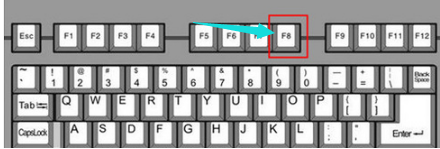
电脑蓝屏(图1)
用上下键转到“安全模式”,按回车。
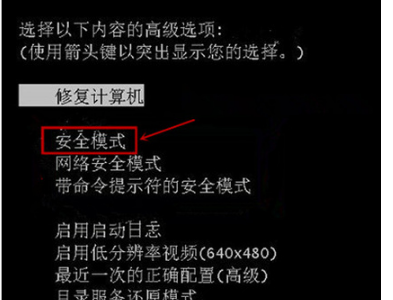
电脑蓝屏(图2)
点击“是”,要在安全模式下工作。
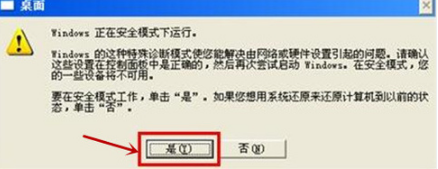
电脑蓝屏(图3)
打开控制面板,点击程序下的“卸载程序”。
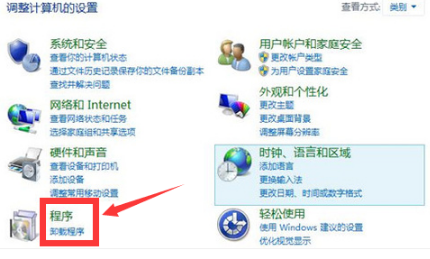
电脑蓝屏(图4)
在“卸载程序”中,选择“查看已安装的更新”。
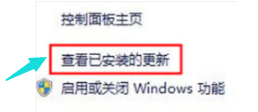
电脑蓝屏(图5)
找到“KB2859537”,并将其卸载
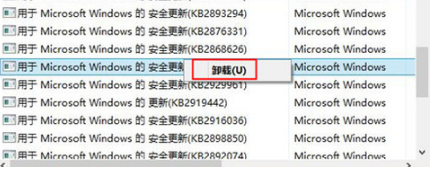
电脑蓝屏(图6)
重新启动电脑,电脑可以正常运行了。

电脑蓝屏(图7)
什么原因导致电脑开机蓝屏的解决方案就讲到这里。
相关阅读
- 伪中国语是什么 伪中国语走红原因
- 百度地图导航一直显示卫星定位中怎么办 卫星定位失败原因分析及解决办法
- 365电影网看不了怎么办 365电影网打不开原因分析
- 凡凡作品转发失败怎么回事呢 凡凡作品转发小视频失败原因
- 无忧考吧软件怎么登录不了 无忧考吧账号登录不上原因分析
- 支付宝怎么没有显示宝宝?支付宝儿童节没有显示宝宝的原因分析
- 中招助手打不开是怎么回事 中招助手打不开原因详细分析
- MIUI8无法下载是怎么回事 MIUI8无法下载原因详解
- 用钱宝收不到验证码是怎么回事 用钱宝收不到验证码原因介绍
- 土豪直播看不了是怎么回事 土豪直播看不了原因分析
《小编教你什么原因导致电脑开机蓝屏》由网友“拥暖风”推荐。
转载请注明:http://www.modouwifi.com/jiaocheng/05244200b2021.html